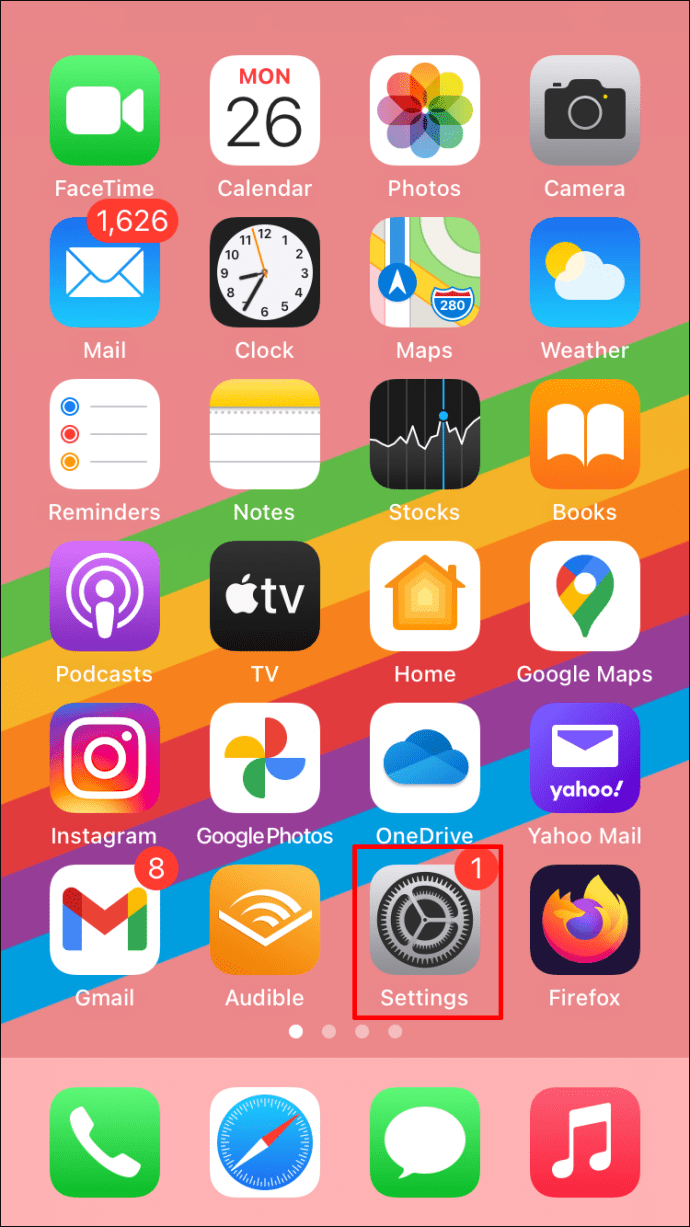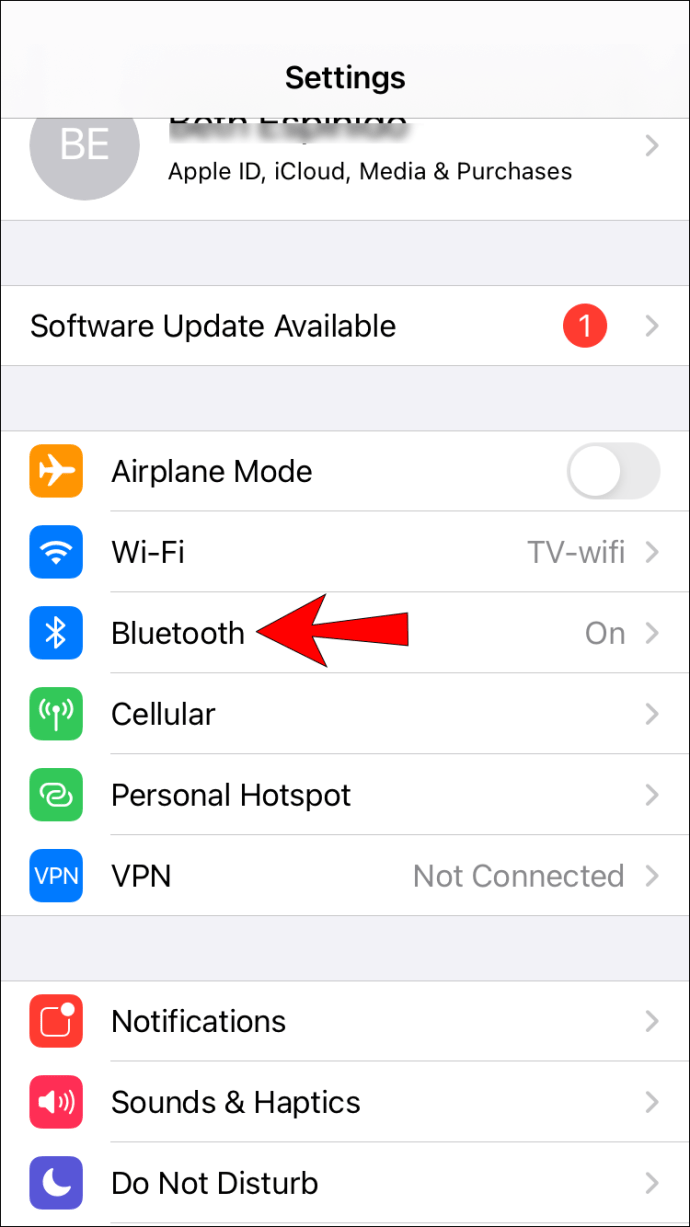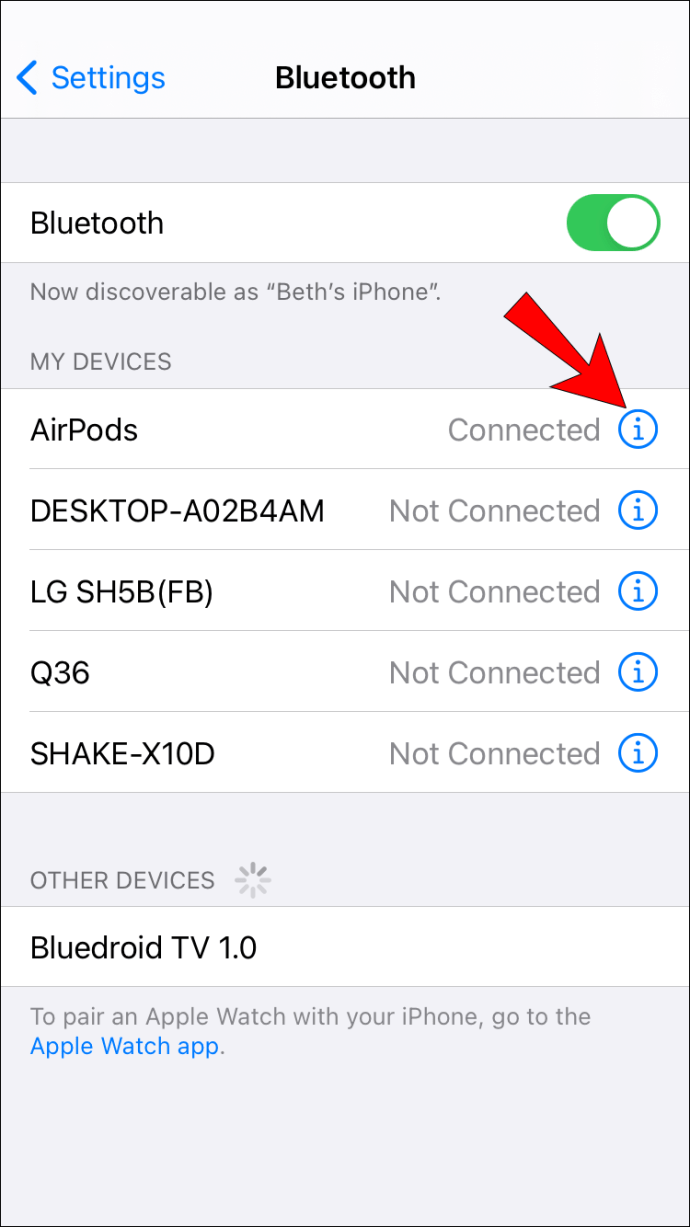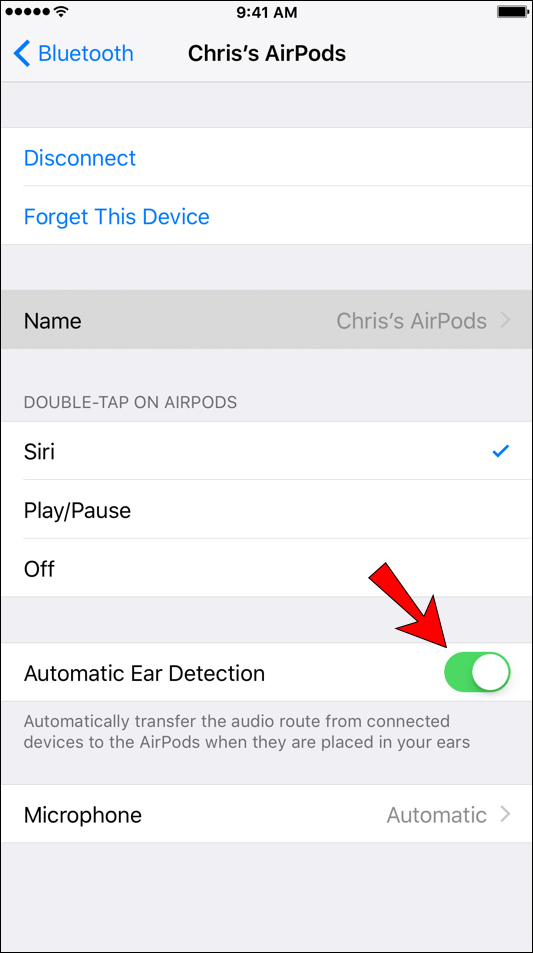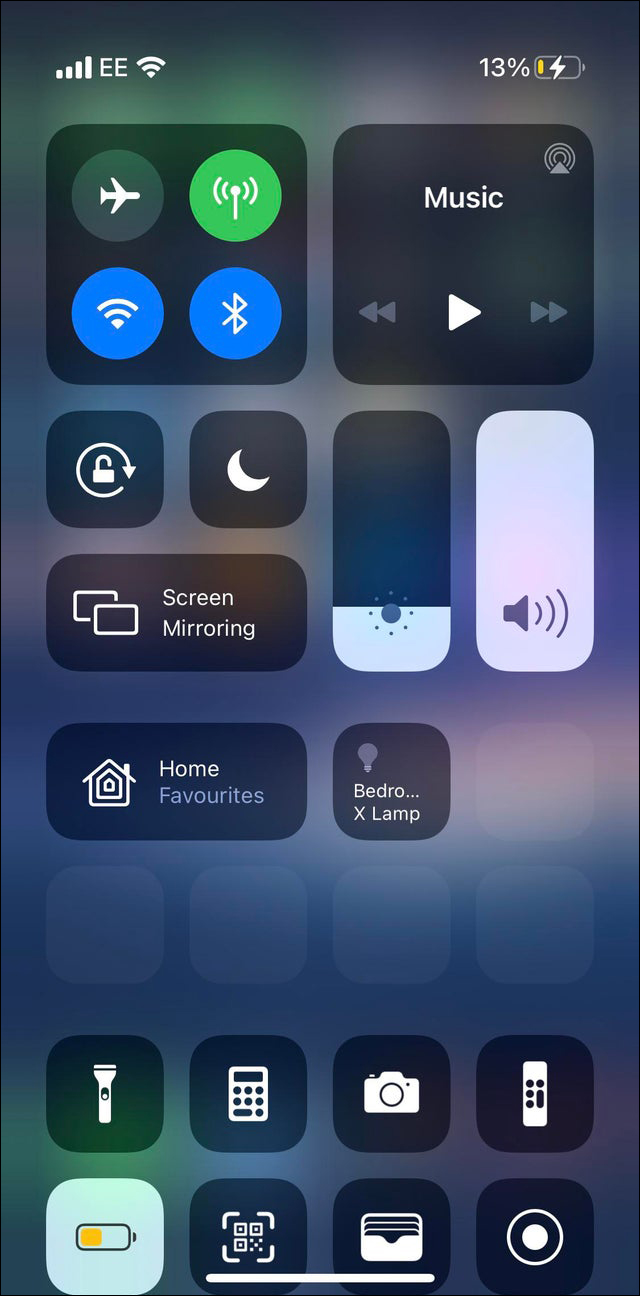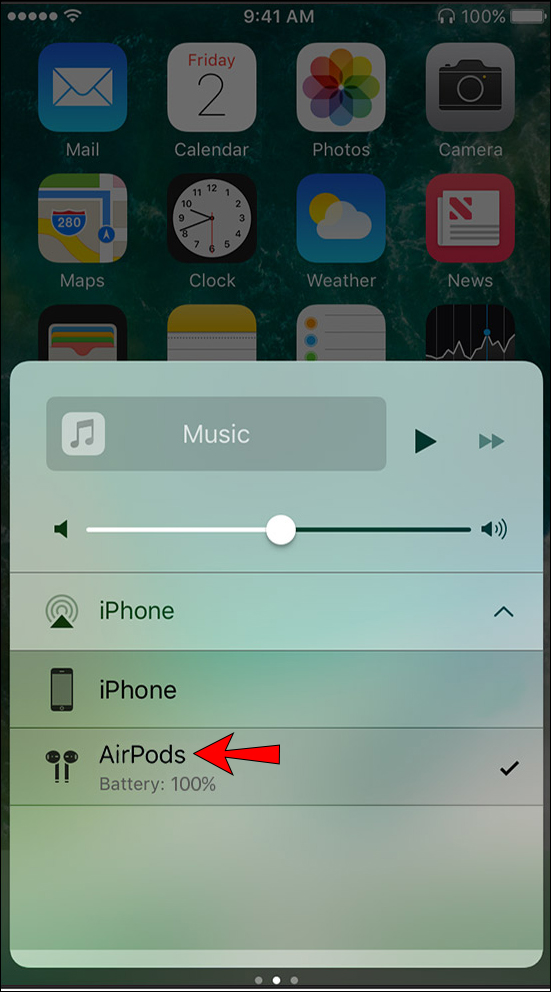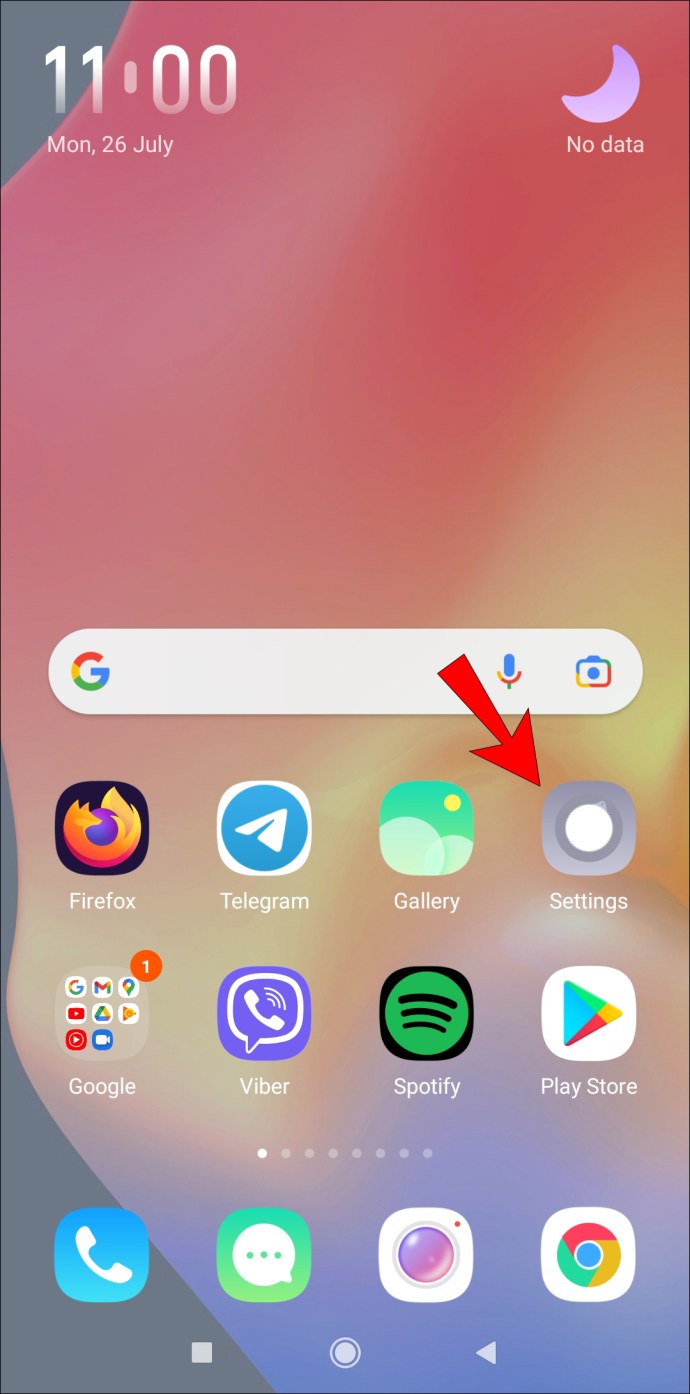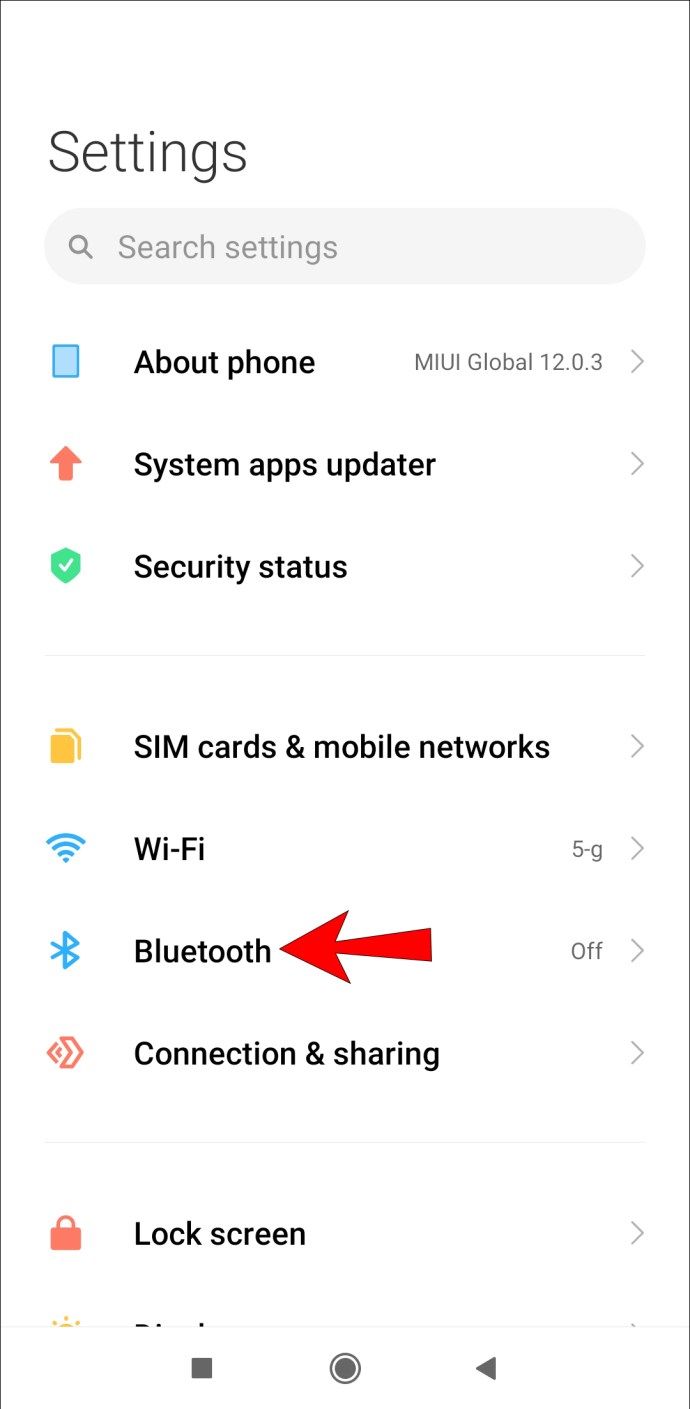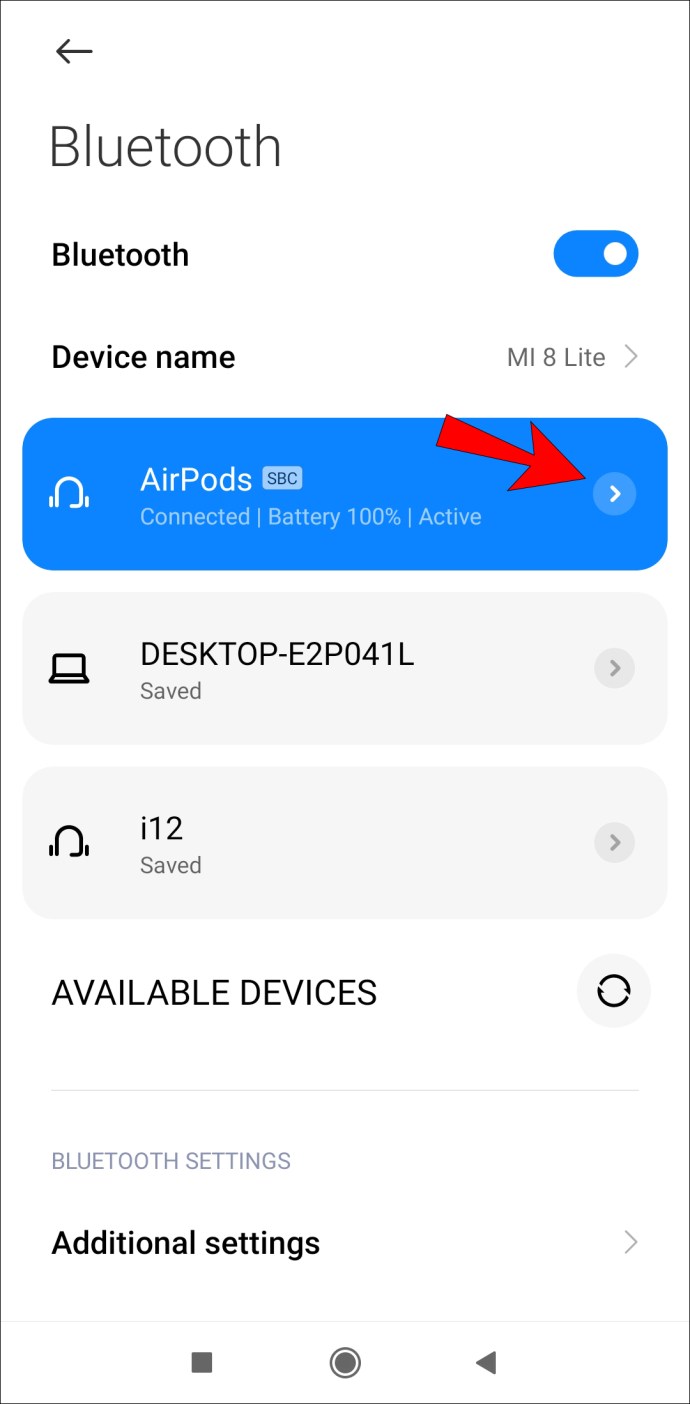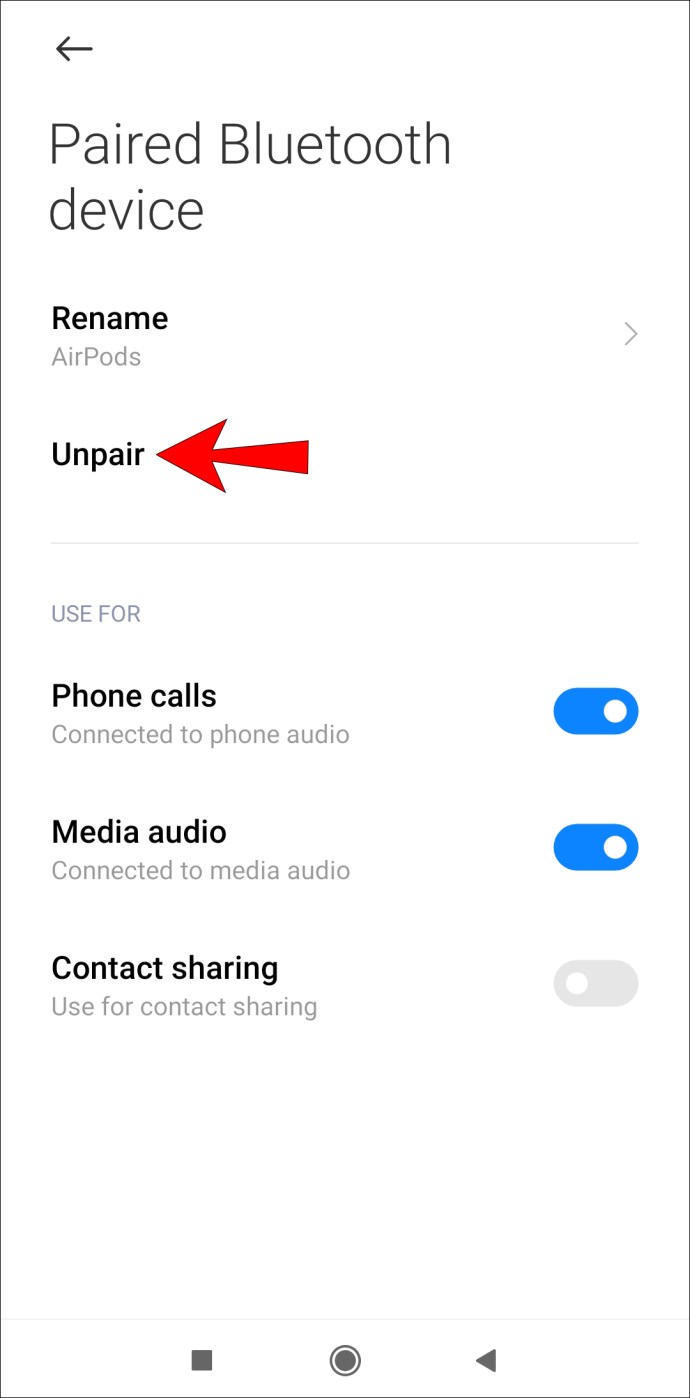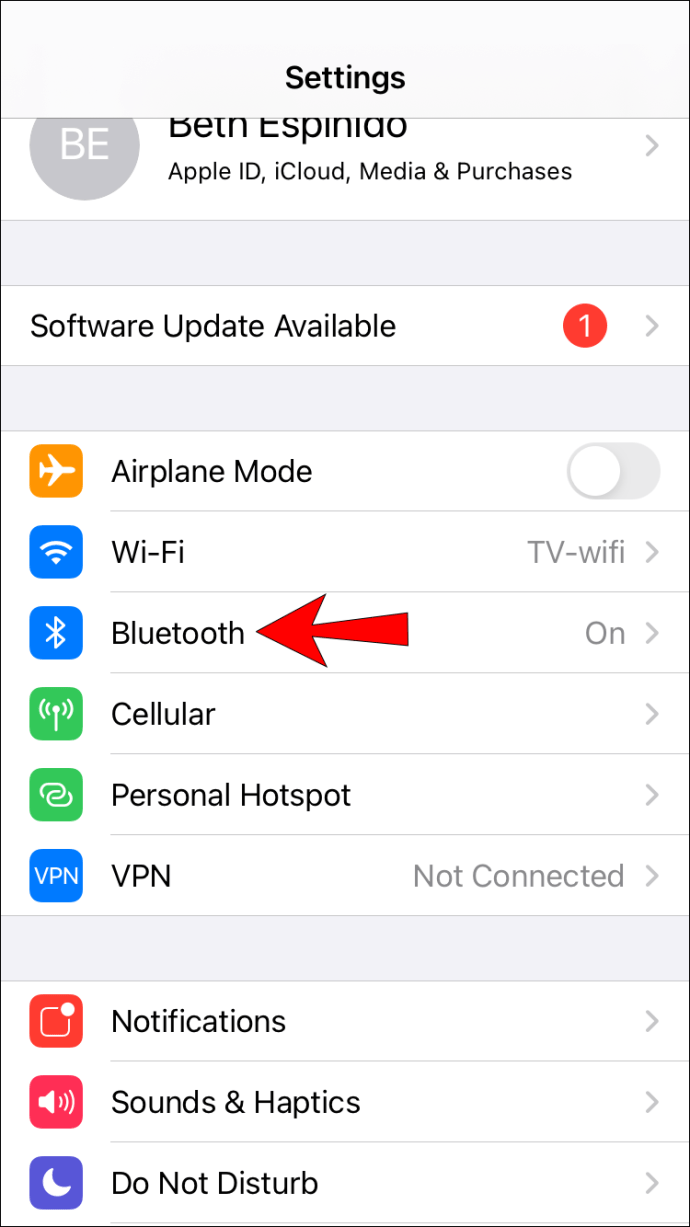AirPods pausieren weiter – Lösungen für häufige Probleme
Wenn einer oder beide Ihrer AirPods aus Ihrem Ohr fallen, stoppt die Musikwiedergabe automatisch. Aber was passiert, wenn Ihre AirPods weiter pausieren, auch wenn sie noch in Ihren Ohren sind? Glücklicherweise kann dieses frustrierende Problem leicht behoben werden.

In diesem Artikel erklären wir Ihnen, warum Ihre AirPods immer wieder pausieren, und bieten mögliche Lösungen, damit Sie im Handumdrehen wieder Musik ohne Unterbrechung hören können.
AirPods pausieren weiterhin mit dem iPhone
Wenn Sie feststellen, dass Ihre AirPods mit Ihrem iPhone immer wieder pausieren, müssen Sie mehrere Faktoren berücksichtigen:
Räumliche Nähe
AirPods haben eine Reichweite von etwa 30-60 Fuß. Sie funktionieren manchmal sogar, wenn sie etwa 30 m von Ihrem Gerät entfernt sind. Dies ist jedoch nicht immer der Fall. Wenn sich Hindernisse wie Wände zwischen Ihrem iPhone und den AirPods befinden, verringert sich die Reichweite. Wenn Sie bemerkt haben, dass Ihre AirPods häufig pausieren, sind sie möglicherweise zu weit von Ihrem iPhone entfernt.
Automatische Ohrerkennung
AirPods verfügen über integrierte Näherungssensoren, mit denen sie erkennen können, wenn Sie sie in Ihre Ohren stecken. Aufgrund dieser Sensoren spielen AirPods Ihre Musik automatisch ab, sobald sie in Ihrem Ohr sind, und pausieren sie, sobald Sie einen oder beide herausnehmen. Wenn Ihre Musik pausiert, während sich die AirPods noch in Ihrem Ohr befinden, liegt möglicherweise ein Fehler mit den Sensoren vor.
Um festzustellen, ob die Näherungssensoren die Ursache Ihres Problems sind, führen Sie die folgenden Schritte aus:
- Gehe zu den Einstellungen.
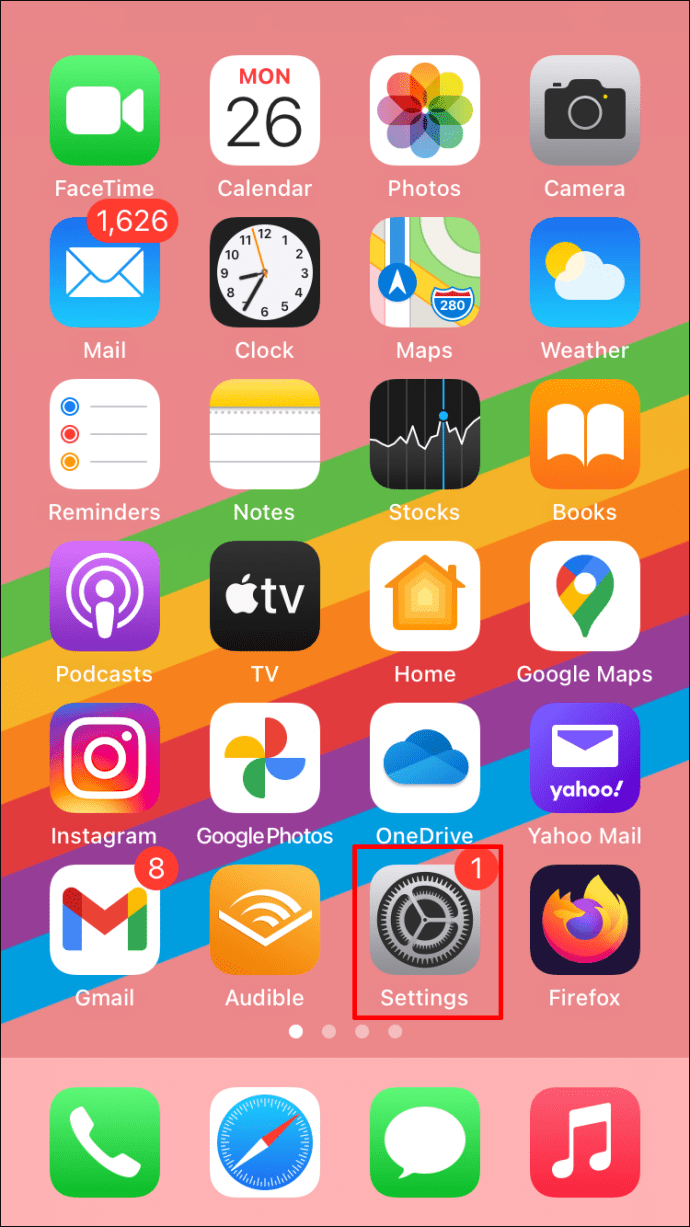
- Tippen Sie auf „Bluetooth“.
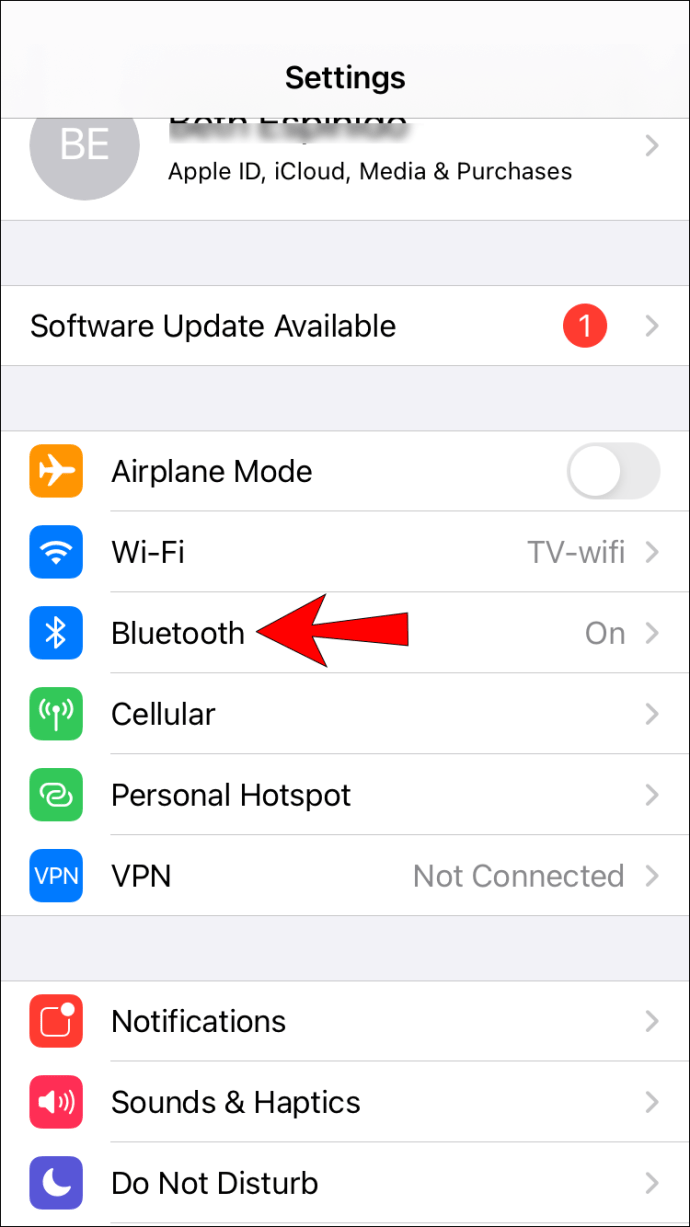
- Tippen Sie neben „AirPods“ auf den Buchstaben „i“.
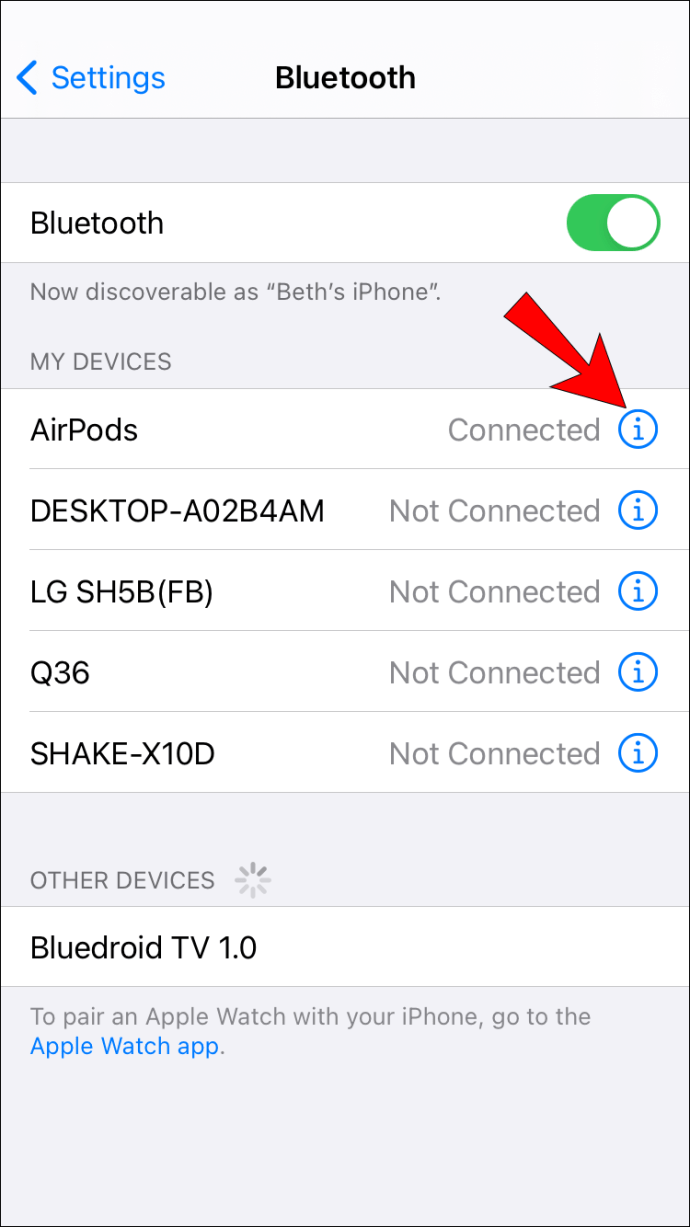
- Schalten Sie den Schalter neben "Automatische Ohrerkennung" um.
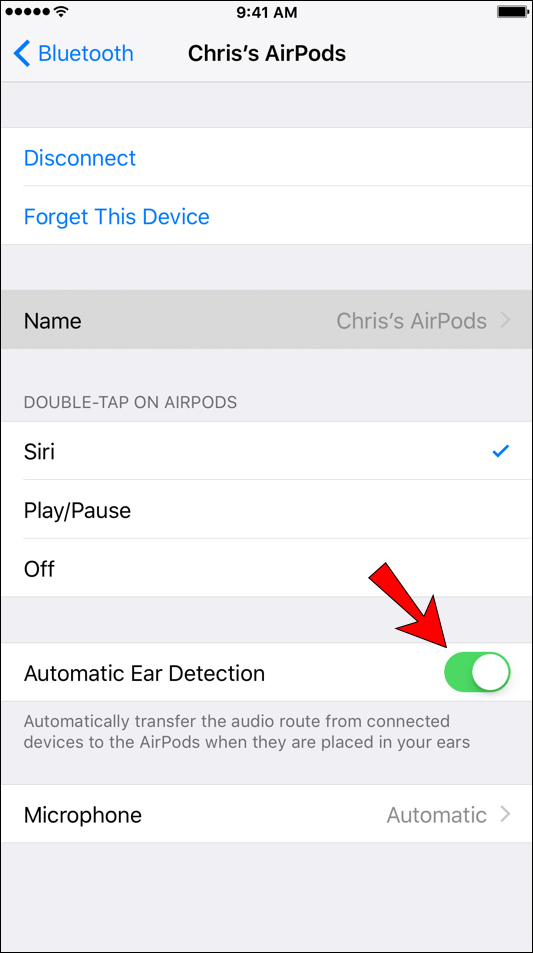
Nachdem Sie diese Funktion deaktiviert haben, überprüfen Sie, ob Ihre AirPods ordnungsgemäß funktionieren. Denken Sie daran, dass ihre Akkulaufzeit verkürzt wird, da sie Ihre Inhalte weiter abspielen, unabhängig davon, ob sie in Ihren Ohren sind oder nicht.
Doppeltipp-Aktion
Sie können anpassen, was passiert, wenn Sie auf einen Ihrer AirPods doppeltippen. Unter anderem können Sie den wiedergegebenen Inhalt durch Doppeltippen anhalten. Wenn diese Option aktiviert ist, pausieren Sie möglicherweise versehentlich Ihre Inhalte, indem Sie die AirPods berühren.
Um die Optionen zu überprüfen, wählen Sie einen der AirPods in den Einstellungen aus und wählen Sie aus den folgenden Optionen aus, was passiert, wenn Sie sie doppelt antippen:
- Verwenden Sie Siri, um Ihre Inhalte zu verwalten
- Inhalte abspielen, stoppen oder pausieren
- Zum nächsten/vorherigen Titel springen
Verbindungsprobleme
AirPods pausieren möglicherweise aufgrund von Verbindungsproblemen. Sie können versuchen, die AirPods etwa 20-25 Sekunden lang in das Gehäuse zu legen und sie dann wieder anzuschließen.
Sie können die Verbindung auch manuell erzwingen:
- Öffnen Sie das Kontrollzentrum.
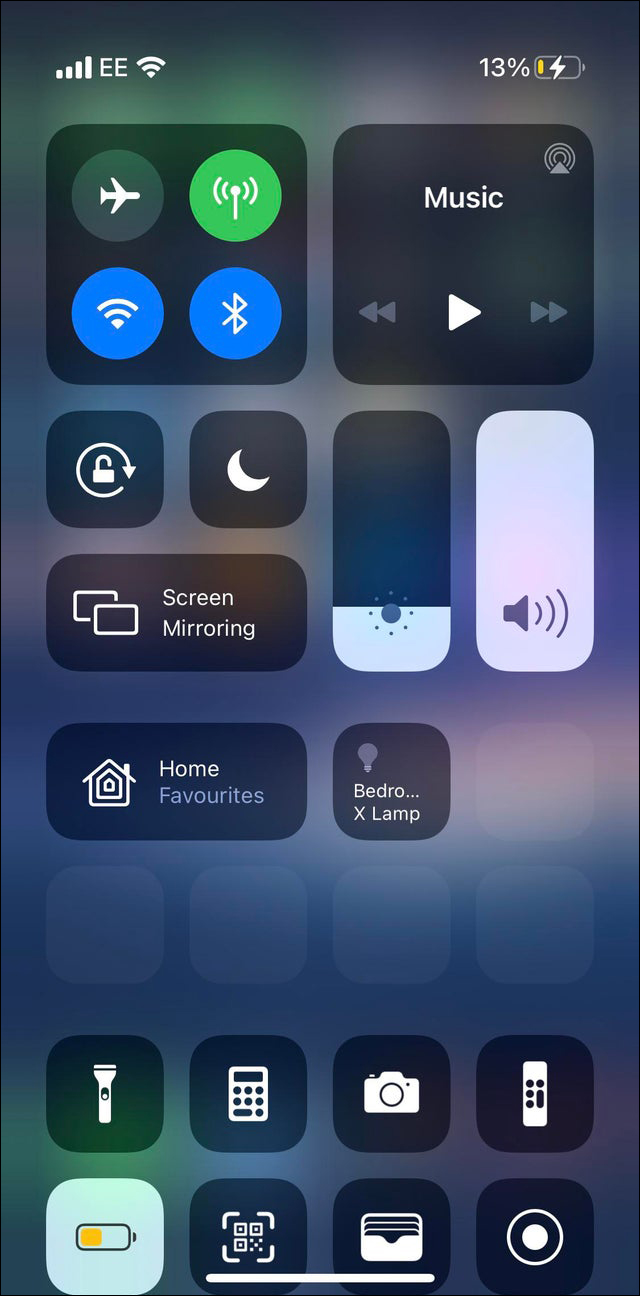
- Tippen Sie auf die obere rechte Ecke des Felds "Wird gerade gespielt".
- Wählen Sie „AirPods“.
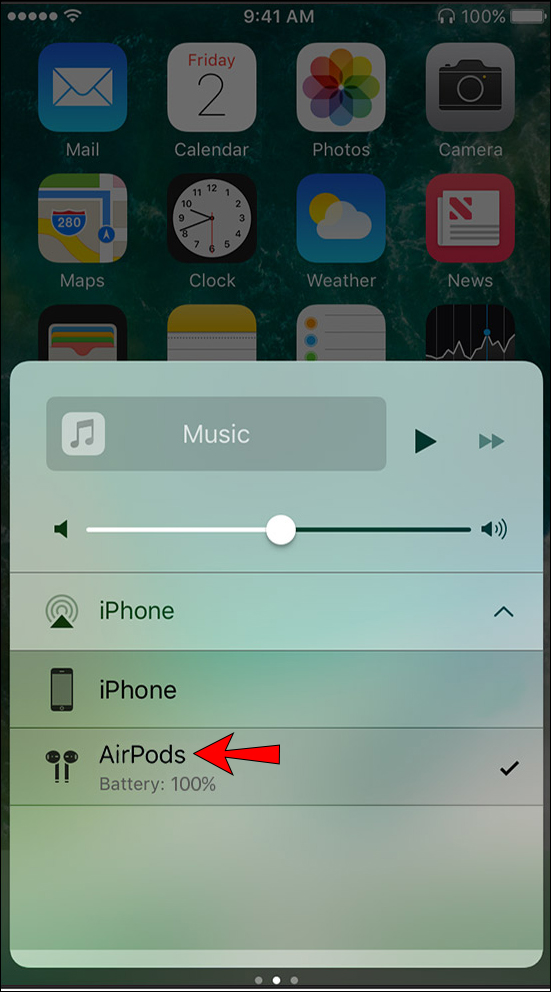
Wenn dies nicht funktioniert, liegt das Problem möglicherweise an Ihrem Telefon. Versuchen Sie, Bluetooth zu deaktivieren und zu aktivieren oder das Telefon neu zu starten. Wenn dies nicht funktioniert, versuchen Sie, Ihre AirPods neu zu starten und sie dann erneut mit Ihrem Telefon zu verbinden.
AirPods pausieren mit Android-Geräten
Räumliche Nähe
Wenn Ihre AirPods weiterhin pausieren, liegt das Problem möglicherweise darin, dass sie zu weit von der Quelle entfernt sind, in diesem Fall Ihrem Android-Gerät. Laut Herstellerempfehlung sollten AirPods innerhalb von 30-40 Fuß von der Quelle funktionieren. Da jedoch Wände und andere Hindernisse die Reichweite beeinträchtigen und das Signal reduzieren können, versuchen Sie, Ihre AirPods und Ihr Android-Gerät so nah wie möglich zu halten.
Automatische Ohrerkennung
AirPods verfügen über eine Funktion namens Automatische Ohrerkennung. Auf diese Weise können sie erkennen, wenn sie in Ihren Ohren sind und Ihre Inhalte abspielen. Sobald Sie einen oder beide entfernen, wird der Inhalt angehalten. Manchmal können Probleme mit diesen Sensoren auftreten.
Wenn Sie vermuten, dass Sie Probleme mit den Sensoren haben, führen Sie die folgenden Schritte aus, um diese Option zu deaktivieren:
- Gehe zu den Einstellungen.
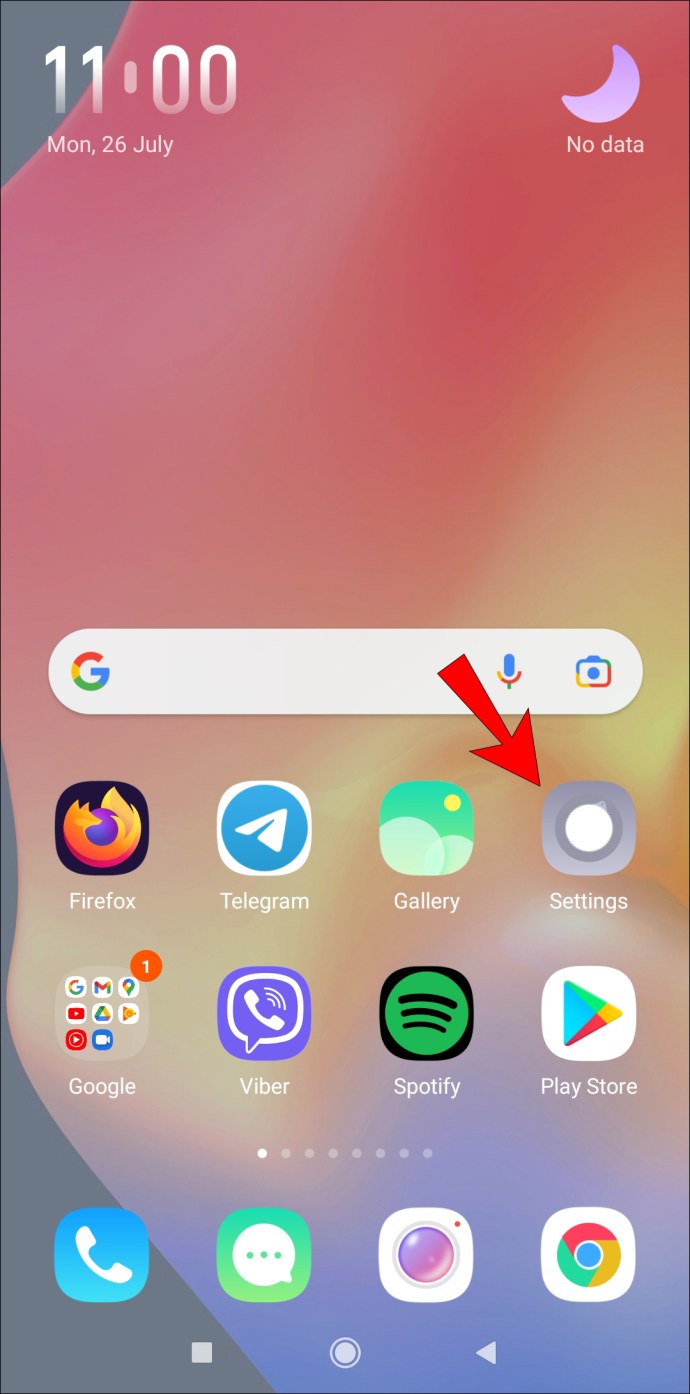
- Tippen Sie auf "Verbindungen".
- Tippen Sie auf „Bluetooth“.
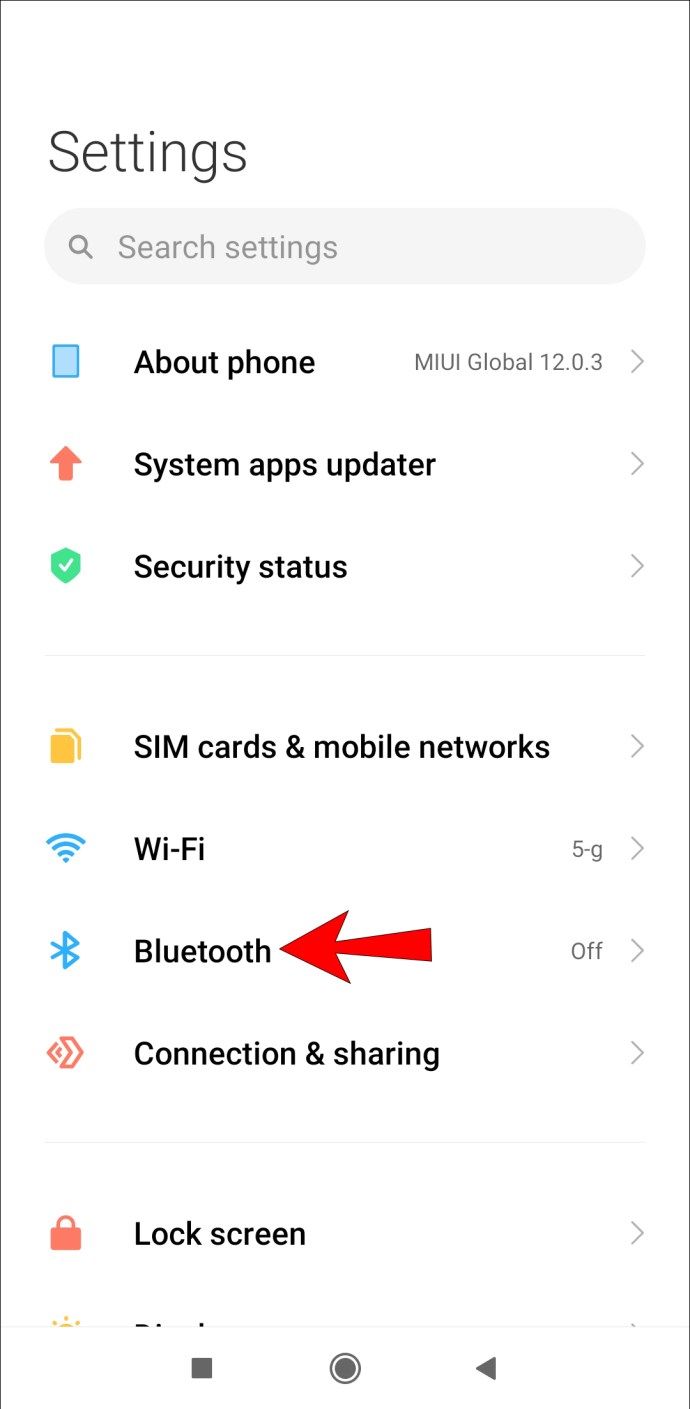
- Tippen Sie auf das Zahnradsymbol neben "AirPods".
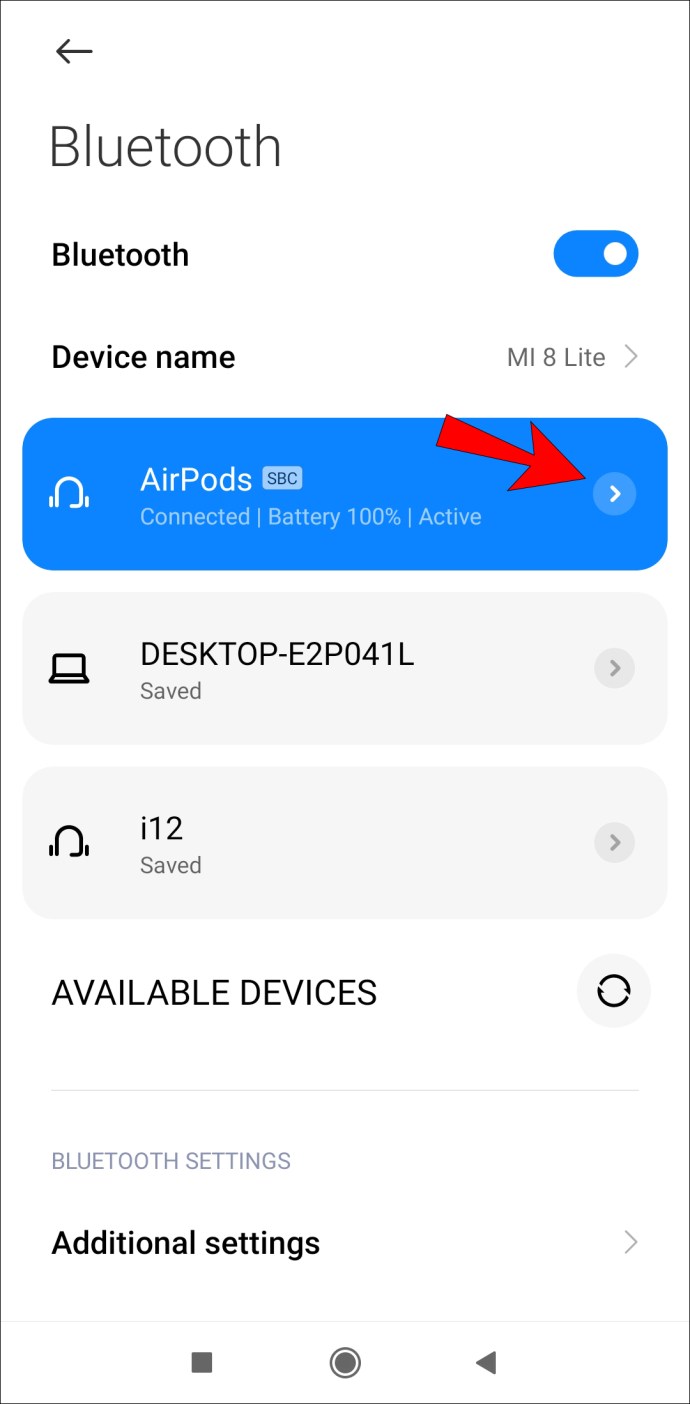
- Schalten Sie den Schalter um, um die automatische Ohrerkennung auszuschalten.
Überprüfen Sie, ob Ihre AirPods jetzt ordnungsgemäß funktionieren. Denken Sie daran, dass die Batterie Ihrer AirPods eine kürzere Lebensdauer hat, da sie Inhalte auch dann wiedergeben, wenn sie nicht in Ihren Ohren sind.
Verbindungsprobleme
AirPods pausieren möglicherweise aufgrund einer schlechten Verbindung. Versuchen Sie, sie etwa 20-25 Sekunden lang in ihrer Hülle zu lassen und sie dann wieder anzuschließen.
Sie können sie auch in den Einstellungen erneut verbinden:
- Gehe zu den Einstellungen.
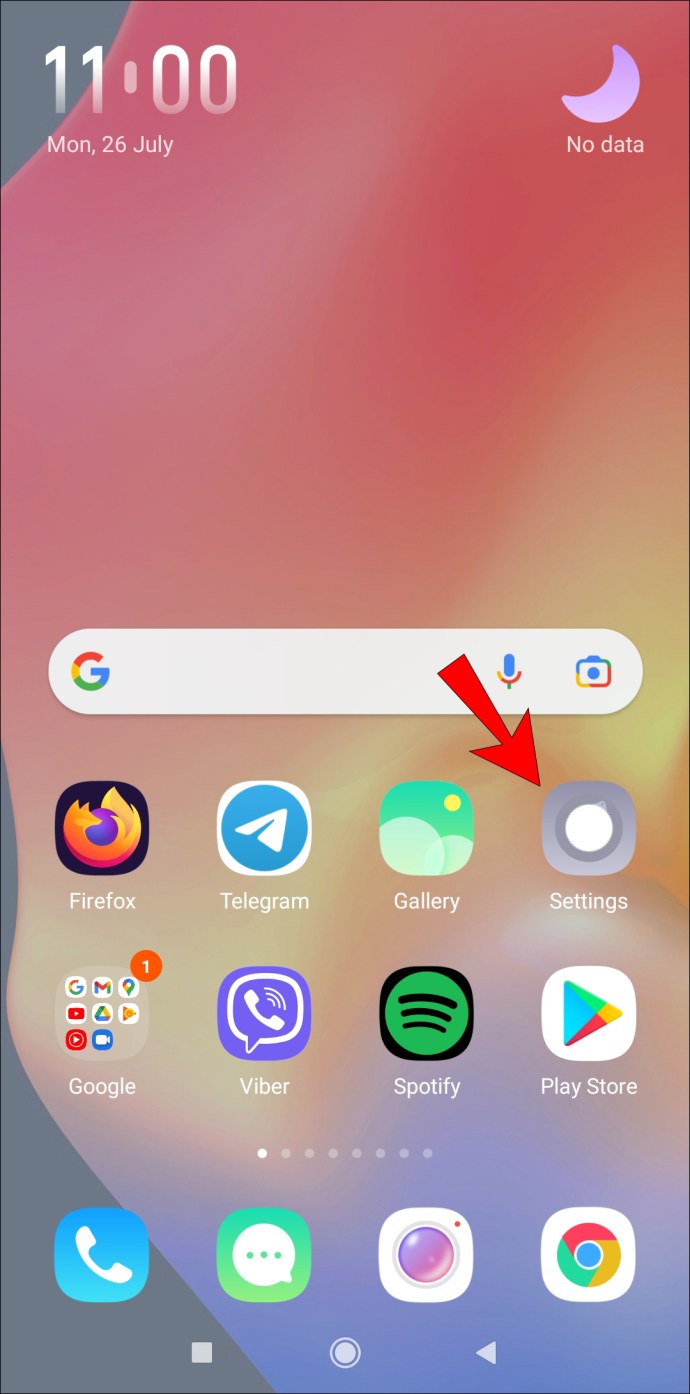
- Tippen Sie auf "Verbindungen".
- Tippen Sie auf „Bluetooth“.
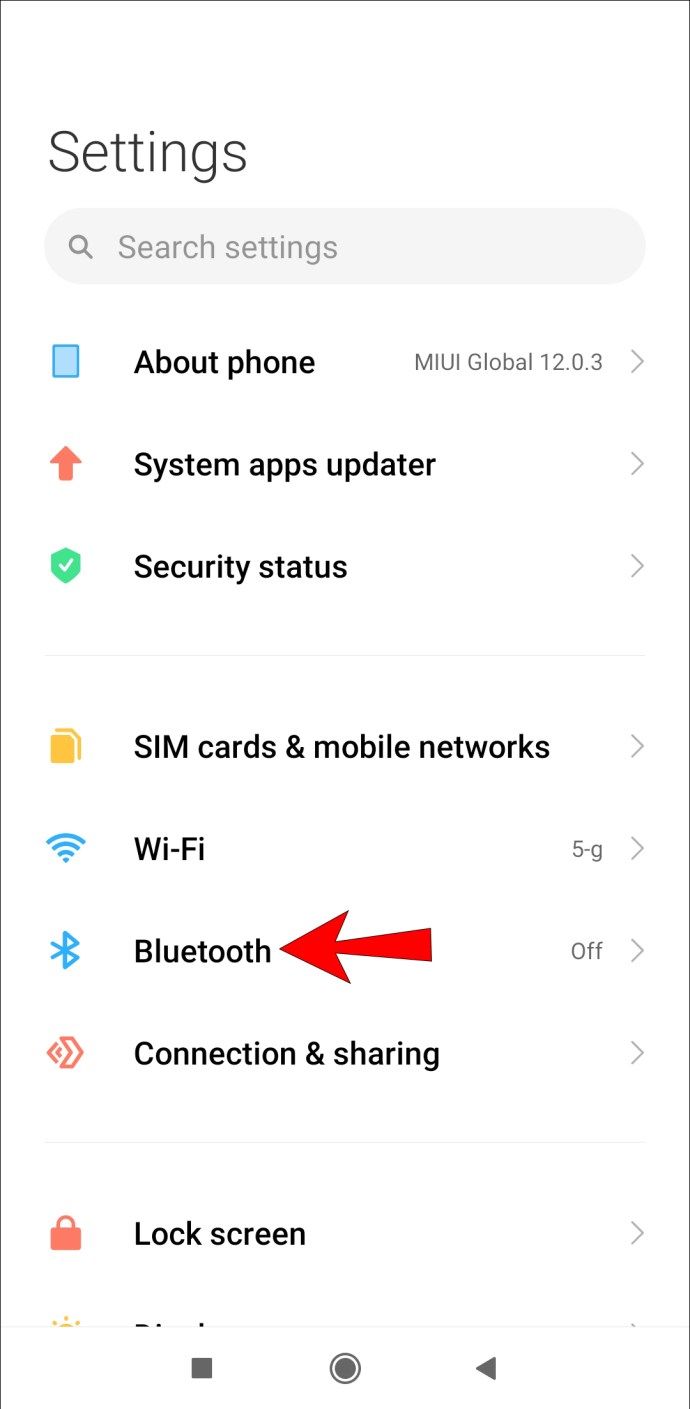
- Tippen Sie auf das Zahnradsymbol neben "AirPods".
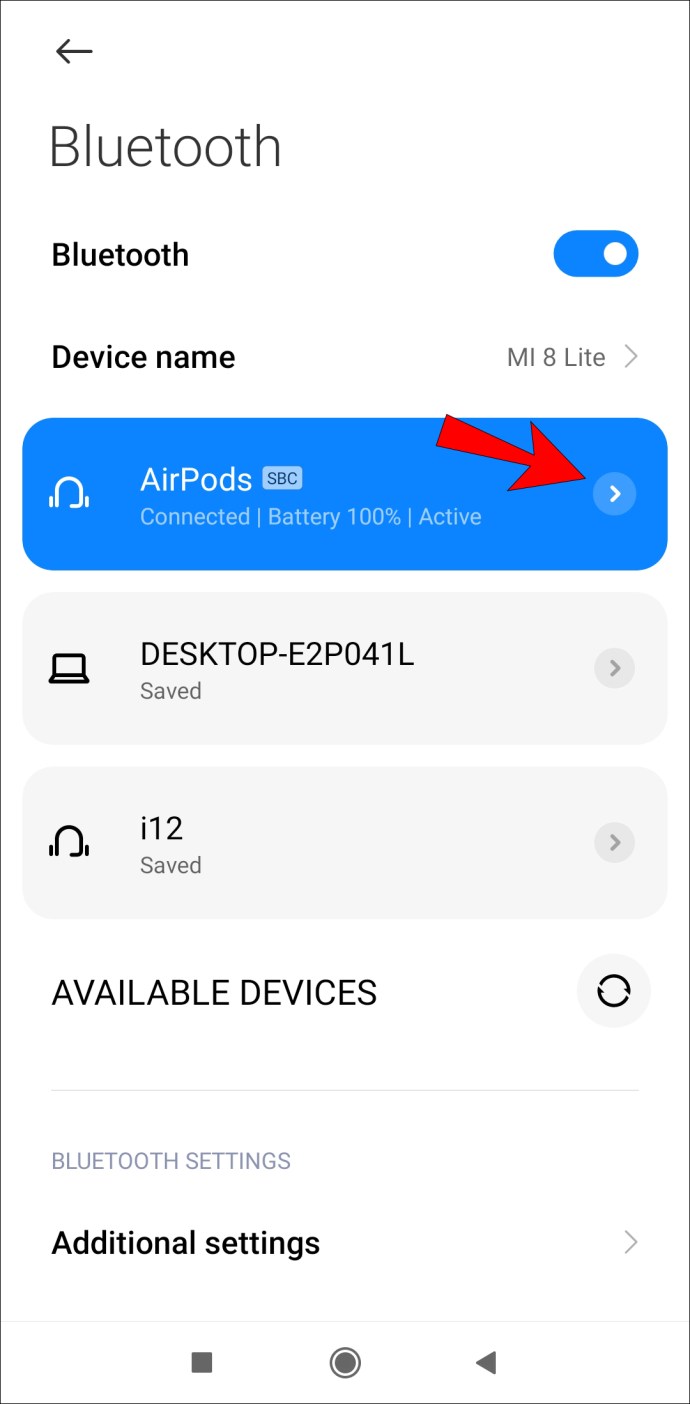
- Tippen Sie auf "Entkoppeln".
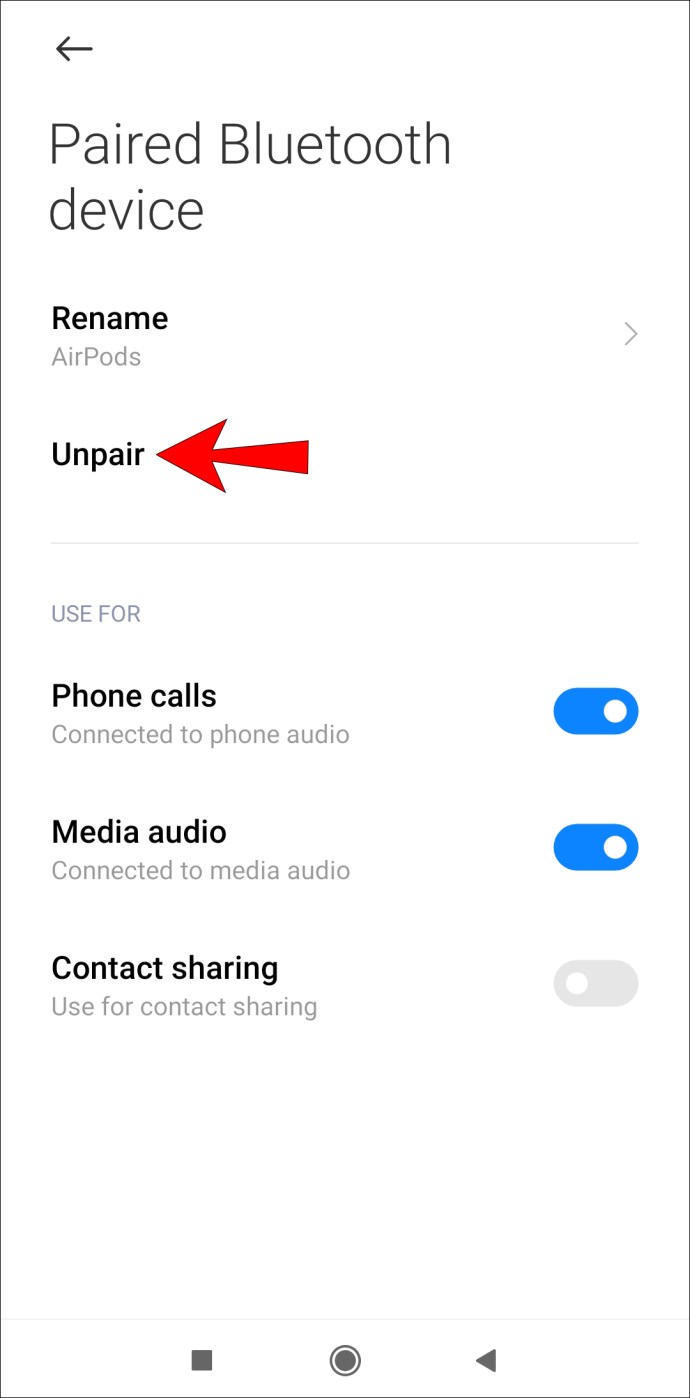
- Koppeln Sie sie erneut.
Wenn dies nicht funktioniert, versuchen Sie, Ihr Telefon oder Ihre AirPods neu zu starten. Sobald Sie die Verbindung wiederhergestellt haben, sollten Ihre AirPods ordnungsgemäß funktionieren.
AirPods halten die Musik an
Der häufigste Grund, warum AirPods Ihre Musik anhalten, ist, dass mit den integrierten Näherungssensoren etwas nicht stimmt. Wie bereits erwähnt, erkennen und spielen diese Sensoren Musik ab, sobald sich die AirPods in Ihrem Ohr befinden. Wenn Sie einen der AirPods entfernen, wird die Musik automatisch angehalten.
Gelegentlich können diese Sensoren versagen, und AirPods können Ihre Musik häufig anhalten, selbst wenn sie in Ihren Ohren sind. Glücklicherweise können Sie die automatische Ohrerkennungsfunktion einfach deaktivieren:
- Gehe zu den Einstellungen.
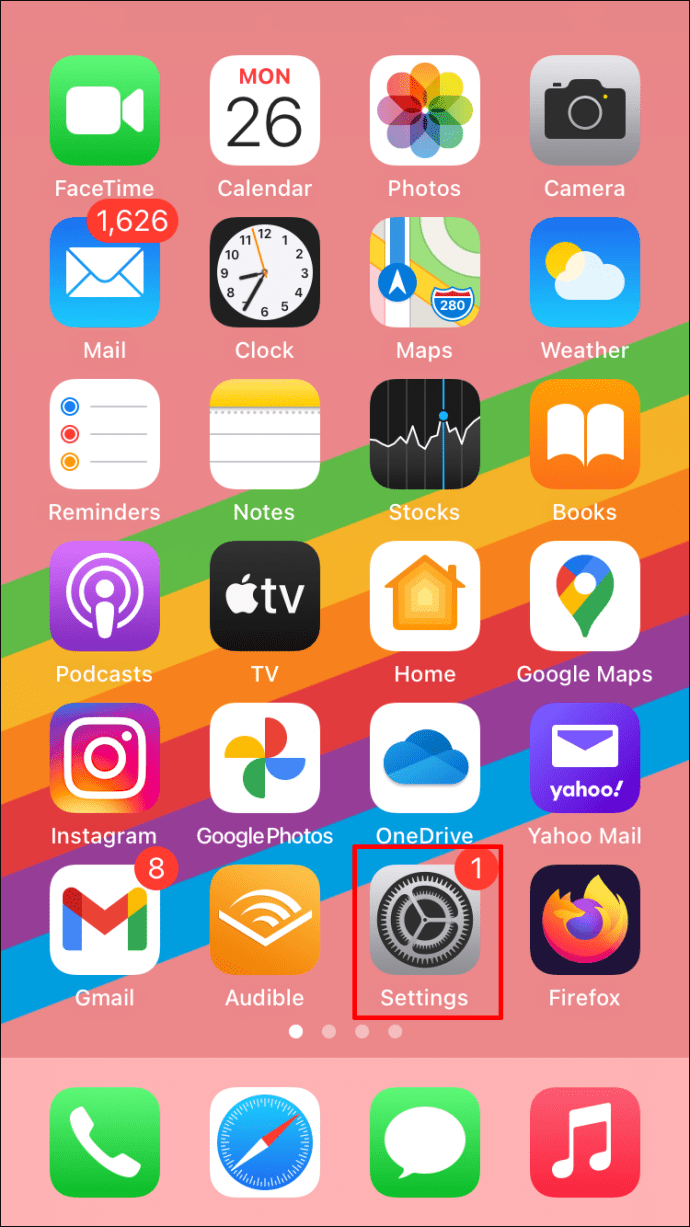
- Tippen Sie auf „Bluetooth“.
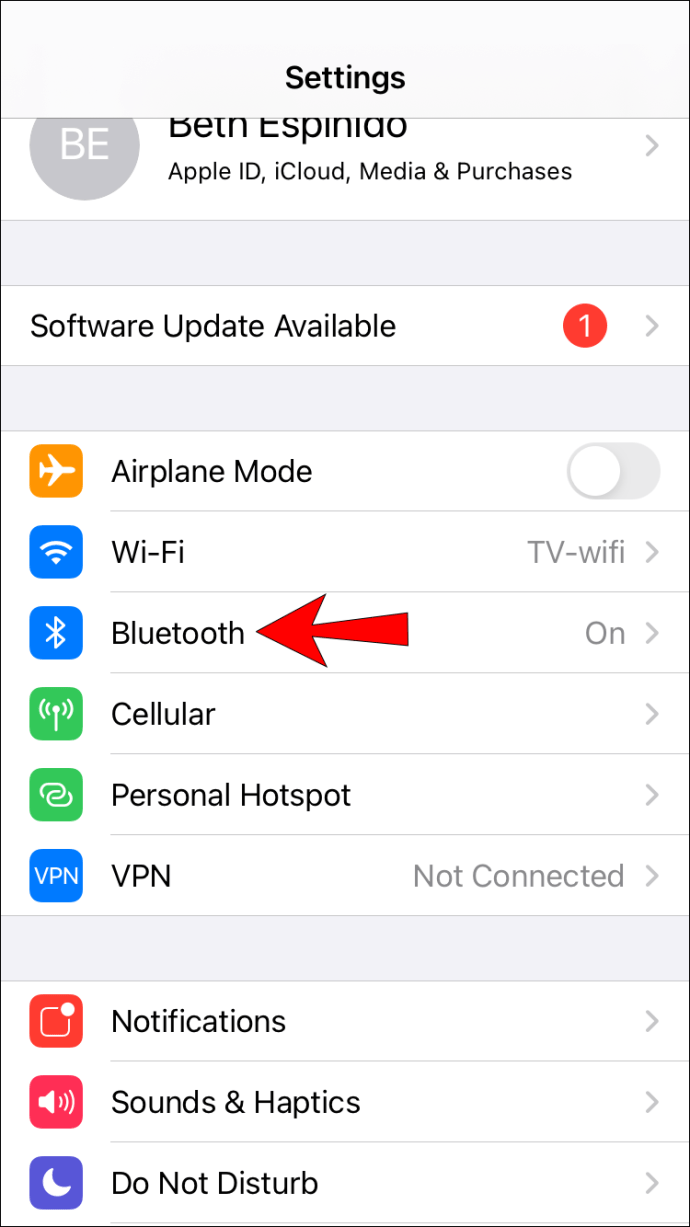
- Tippen Sie neben "AirPods" auf den Buchstaben "i", wenn Sie ein iPhone verwenden, oder auf das Zahnradsymbol, wenn Sie ein Android verwenden.
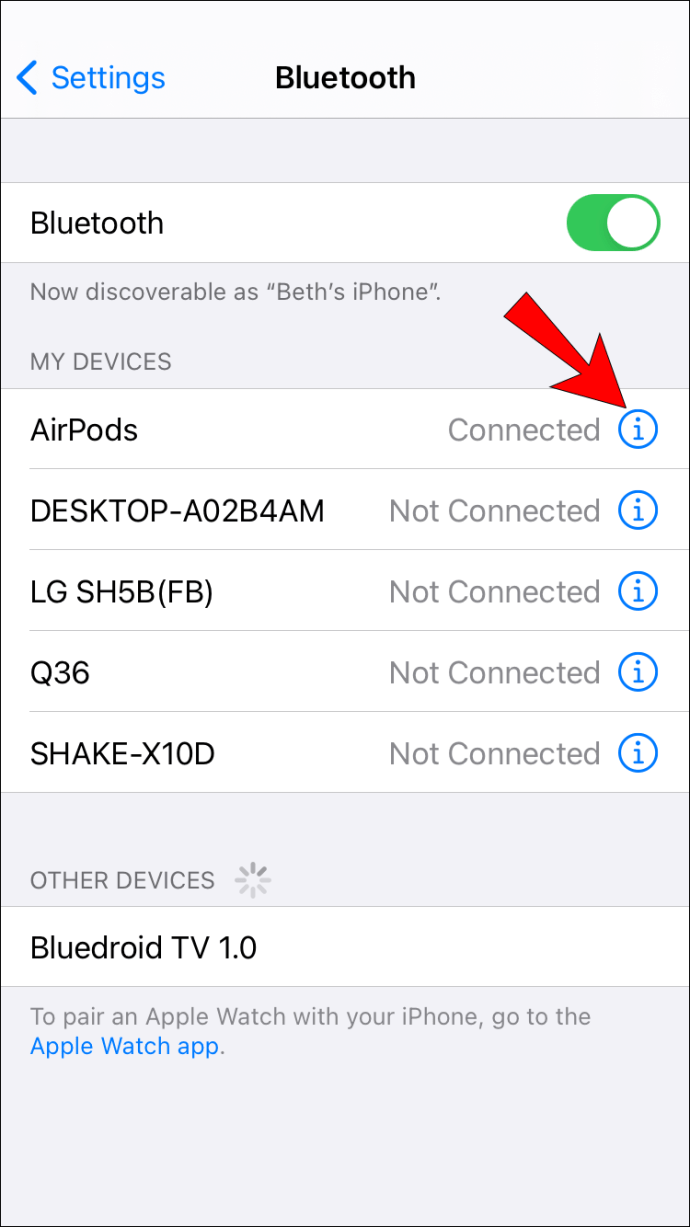
- Schalten Sie den Schalter neben "Automatische Ohrerkennung" um.
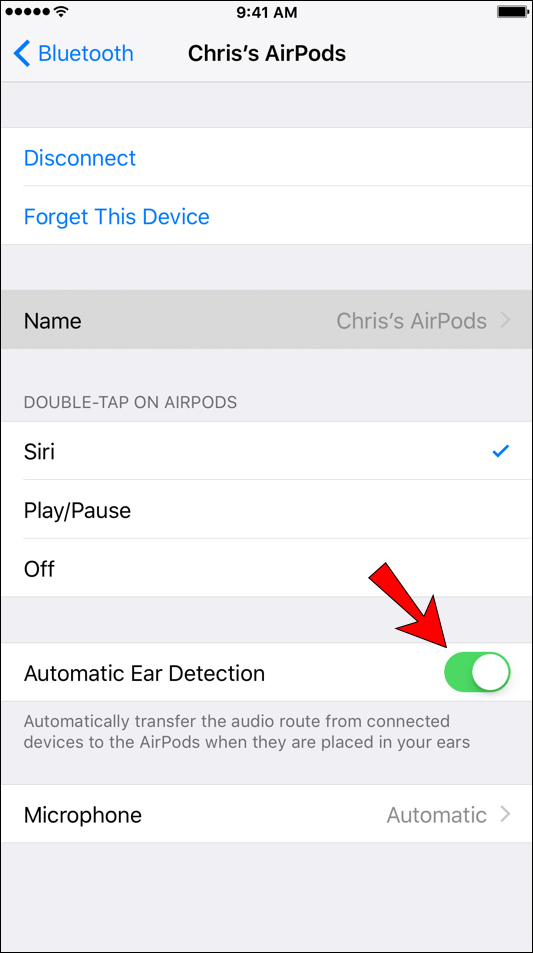
Sie können Ihre Musik jetzt ohne Unterbrechungen genießen. Beachten Sie jedoch, dass der Akku Ihrer AirPods schneller entladen wird, da er weiterhin Musik abspielt, auch wenn er nicht in Ihrem Ohr ist.
Wenn Ihre AirPods Ihre Musik immer noch pausieren, kann dies an der schwachen Batterie liegen. Laden Sie sie auf und versuchen Sie es erneut. Versuchen Sie auch, Ihre AirPods zu reinigen, da Schmutz und Staub manchmal zu Unterbrechungen führen können. Wenn dies nicht funktioniert, starten Sie Ihre AirPods neu und verbinden Sie sie erneut mit Ihrem Telefon.
AirPods halten Video an
Wenn Ihre AirPods ein Video pausieren, das Sie gerade ansehen, müssen Sie einige Dinge überprüfen. Oft liegt das Problem nicht bei den AirPods, sondern beim Player oder Gerät, das Sie verwenden. Deshalb ist es wichtig, das Problem zu erkennen und eine Lösung zu finden.
Beginnen wir zunächst mit den AirPods:
- Überprüfen Sie den Zustand Ihrer AirPods – wenn Ihre AirPods schmutzig oder staubig sind, kann dies der Grund sein, warum sie Ihr Video ständig anhalten. Versuchen Sie, sie vorsichtig zu reinigen.
- Überprüfen Sie den Akku – wenn der Akku Ihrer AirPods schwach ist, können Ihre Videos unterbrochen werden. Versuchen Sie, Ihre AirPods aufzuladen, um sicherzustellen, dass dies nicht das Problem ist.
- Automatische Ohrerkennung – Diese Funktion auf AirPods ermöglicht es ihnen, Musik nur dann abzuspielen, wenn sie in deinen Ohren ist. Manchmal können die Sensoren versagen. Deaktivieren Sie diese Funktion in den Einstellungen, um zu überprüfen, ob dies das Problem ist.
- Ein Fehler zwischen dem Videoplayer und Ihren AirPods – möglicherweise liegt ein vorübergehender Fehler im Videoplayer vor, der die Unterbrechungen Ihrer Videos verursacht. Wenn Sie vermuten, dass dies der Fall ist, versuchen Sie es mit einem anderen Videoplayer.
Andere Probleme können dazu führen, dass Ihr Video ständig pausiert:
- Verbindungsprobleme – Möglicherweise treten Verbindungsprobleme zwischen AirPods und dem von Ihnen verwendeten Gerät auf. Wenn Sie das Video online ansehen, haben Sie möglicherweise Internetprobleme. Versuchen Sie, die Verbindungen wiederherzustellen oder ein anderes Gerät zu verwenden, um sicherzustellen, dass Ihr Netzwerk ordnungsgemäß funktioniert.
- Videoplayer-Updates – Wenn Sie den von Ihnen verwendeten Videoplayer kürzlich aktualisiert haben, funktionieren die neuen Updates möglicherweise nicht gut mit Ihren AirPods. Versuchen Sie, die neuen Updates zu löschen und die ältere Version des Videoplayers zu verwenden.
- Smart Pause – Die Smart Pause-Funktion ist häufig in Android-Geräten vorhanden. Durch eine bestimmte Geste können Sie den Inhalt, den Sie ansehen/hören, anhalten. Gehen Sie zu Einstellungen, um diese Funktion zusammen mit anderen möglicherweise aktivierten Gestenfunktionen zu überprüfen und anzupassen.
AirPods pausieren Spotify weiterhin
AirPods können den Inhalt, den Sie auf Spotify hören, unterbrechen. Wenn Sie versuchen, die Ursache dafür herauszufinden, sehen Sie sich die folgenden potenziellen Probleme an:
- Automatische Ohrerkennung – Die Sensoren in Ihren AirPods ermöglichen es ihnen, Musik nur dann abzuspielen, wenn sie sich in Ihren Ohren befinden. Wenn Sie einen oder beide herausnehmen, wird die Musik automatisch angehalten. Bei diesen Sensoren kann es gelegentlich zu Fehlfunktionen oder vorübergehenden Störungen kommen. Deaktivieren Sie diese Funktion in den Einstellungen, um festzustellen, ob dies die Ursache ist.
- Überprüfen Sie Bluetooth – wenn das Bluetooth auf Ihren AirPods nicht funktioniert, kann Spotify angehalten werden. Um herauszufinden, ob dies das Problem ist, versuchen Sie, einige Songs ohne AirPods oder mit einem anderen Paar Bluetooth-Kopfhörer/-Ohrhörer anzuhören. Verbinden Sie dann die AirPods erneut. Wenn Spotify nur mit AirPods pausiert, liegt ein Problem mit dem Bluetooth vor.
- Überprüfe deine Internetverbindung – wenn du Spotify über das Internet hörst, überprüfe deine Verbindung. Spotify kann oft pausieren, wenn das Signal schlecht ist.
Keine Unterbrechungen mit AirPods
Obwohl einige Probleme mit AirPods auftreten können, ist es wichtig zu beachten, dass diese normalerweise sehr einfach zu beheben sind. AirPods ermöglichen es Ihnen, Musik ohne unnötige Kabel zu genießen, bieten hochwertigen Klang und sind benutzerfreundlich.
Wenn Ihre AirPods weiterhin pausieren, hoffen wir, dass dieser Artikel zur Lösung des Problems beigetragen hat und Sie Ihre Lieblingsinhalte jetzt ohne Unterbrechungen genießen können.
Verwenden Sie AirPods? Haben Sie jemals Probleme mit ihnen gehabt? Sagen Sie es uns im Kommentarbereich unten.